iZoom يتيح امتداد Chrome للمستخدمين إمكانية العرض بالكاملصفحات الويب ، حتى عندما يتم تقليل حجم النافذة ، ويزيد من حجم المحتوى كلما زاد حجم النافذة. يغير تلقائيا مستوى التكبير لتناسب عرض النافذة. يأتي الملحق مع ثلاثة أوضاع تكبير مختلفة ، يتقلص ، ينمو و يتقلص وينمو. إلى عن على وإنكمش، يكون التكبير دائمًا 100٪ ، إلا إذا انخفض عرض النافذة وستقل المحتويات. تنمو، من ناحية أخرى ، يؤدي إلى زيادة محتوى صفحة الويب مع عرض النافذة. المحتوى سوف ينكمش وينمو ليناسب عرض النافذة ، عندما يتقلص وينمو تم تمكين الخيار. عند التبديل بين الأوضاع ، يجب إعادة تحميل الصفحات الحالية حتى تدخل التغييرات حيز التنفيذ. بالإضافة إلى أوضاع التكبير / التصغير ، يمكن للمستخدمين أيضًا استبعاد الصور ومقاطع الفيديو وعناصر الفلاش وتطبيقات جافا من تأثيرات التكبير / التصغير. يمكن إضافة العناصر المعفاة من الخيارات ، أو ببساطة إضافة الصفحة الحالية والمضيف إلى الاستثناءات من قائمة سياق النقر بزر الماوس الأيمن.
اختر تنمو الخيار من شريط الأدوات أو قائمة سياق النقر بزر الماوس الأيمن ، قم بتحديث صفحة الويب الخاصة بك ، وستتمكن من زيادة محتوى الويب مع زيادة حجم النافذة.
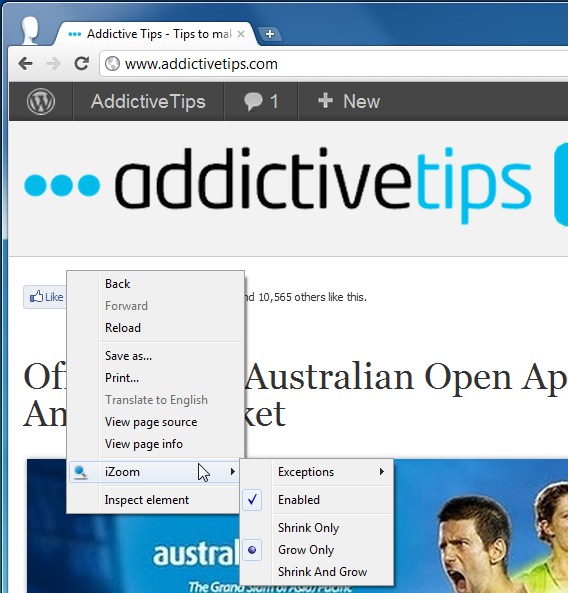
وبالمثل ، حدد وإنكمش الخيار ، تحديث صفحتك ، وسوف محتوياتيتقلص لتناسب عرض النافذة. يمكن عرض صفحات الويب بالكامل ، بغض النظر عن حجم إطارها الصغير (رغم أنك قد تضطر إلى الاستفادة من المجهر).
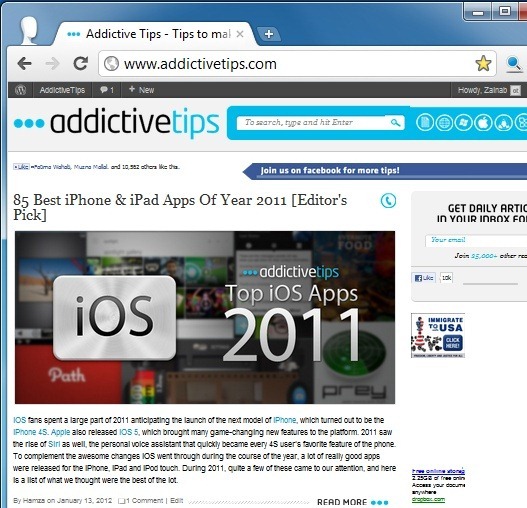
يمكنك تغيير إعدادات الوضع من خيارات iZoom ، تبديل وظيفة الملحق, وحدد وضع التكبير من قائمة الخيارات.
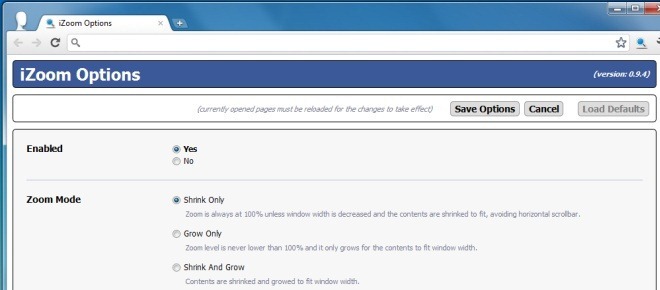
هذه التكبير الأقصى المسموح به النسبة المئوية المستخدمة من قبل ينمو فقط و يتقلص وينمو أوضاع لحساب الحد الأقصى للحجم الذي قد يتم تكبير المحتويات إليه. ال خطأ في الهامش يتم طرح قيمة النسبة المئوية إلى مستوى التكبير الفعلي لتجنب الأخطاء. بشكل افتراضي، استثناءات قائمة كتل Gmail من يجري التكبير. ال العناصر المعفاة التي اخترتها لن تتأثر تنمو يتغير. لاحظ أن استبعاد هذه العناصر قد يؤدي إلى ترتيب أبطأ وترتيب تخطيط.
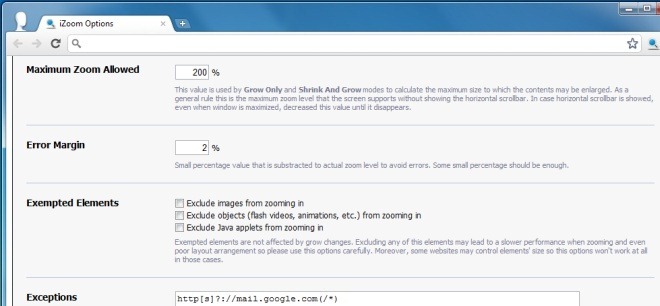
هذا التمديد يمكن أن تكون مفيدة بشكل خاص لالأشخاص الذين يتصفحون الويب على نتبووكس والشاشات الصغيرة. يمكنهم عرض صفحات الويب بالكامل ، دون الحاجة إلى استخدام أشرطة التمرير الأفقية ، عند تغيير حجم النوافذ.
تثبيت iZoom لجوجل كروم



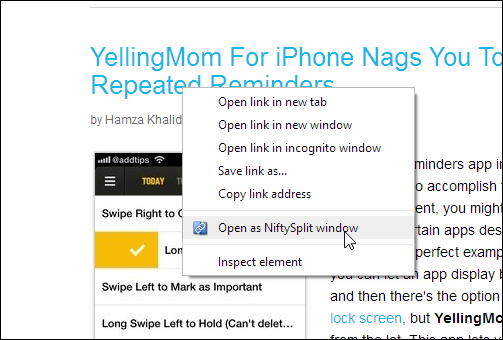









تعليقات